Konfigurieren des automatischen Herunterfahrens von virtuellen Computern für einen Labplan
Wichtig
Azure Lab Services wird am 28. Juni 2027 eingestellt. Weitere Informationen finden Sie im Einstellungsleitfaden.
Hinweis
Dieser Artikel bezieht sich auf Features, die in Labkonten verfügbar sind, welche durch Labpläne ersetzt wurden.
Hinweis
Wenn Sie Lab-Kontenverwenden, erfahren Sie, wie Sie das automatische Herunterfahren von virtuellen Computern für ein Lab-Konto konfigurieren.
Sie können mehrere Funktionen zur Kostenkontrolle durch automatisches Herunterfahren aktivieren, um zusätzliche Kosten zu vermeiden, wenn die VMs nicht verwendet werden.
- Trennen Sie die inaktiven virtuellen Computer.
- Herunterfahren virtueller Computer beim Trennen
- Herunterfahren virtueller Computer, wenn Benutzer keine Verbindung herstellen
Für Trennen von virtuellen Computern im Leerlauf gibt es zwei Einstellungen. Beide Einstellungen verwenden eine VM-Erweiterung, um Leerlauf zu erkennen.
- Leerlauf basierend auf Benutzerabwesenheit ermitteln. Bei der Leerlauferkennung werden nur Maus-/Tastatureingaben (Benutzerabwesenheit) untersucht.
- Leerlauf basierend auf Benutzerabwesenheit und Ressourcennutzung ermitteln. Bei der Leerlauferkennung werden sowohl Maus-/Tastatureingaben (Benutzerabwesenheit) als auch Datenträger-/CPU-Nutzung (Ressourcennutzung) untersucht. Durch Auswählen der Ressourcennutzung (also der Datenträger-/CPU-Nutzung) werden Vorgänge wie zeitintensive Abfragen berücksichtigt.
Weitere Informationen zu den Features zum automatischen Herunterfahren finden Sie im Abschnitt Maximieren der Kostenkontrolle durch Einstellungen zum automatischen Herunterfahren.
Azure Lab Services unterstützt das automatische Herunterfahren sowohl für Windows-basierte als auch für Linux-basierte virtuelle Computer. Für Linux-basierte VMs hängt die Unterstützung von der spezifischen Linux-Verteilung und -Version ab.
Aktivieren des automatischen Herunterfahrens
Navigieren Sie im Azure-Portal zur Seite Labplan.
Wählen Sie im linken Menü Labeinstellungen aus.
Wählen Sie die Einstellungen für das automatische Herunterfahren aus, die für Ihr Szenario geeignet sind.
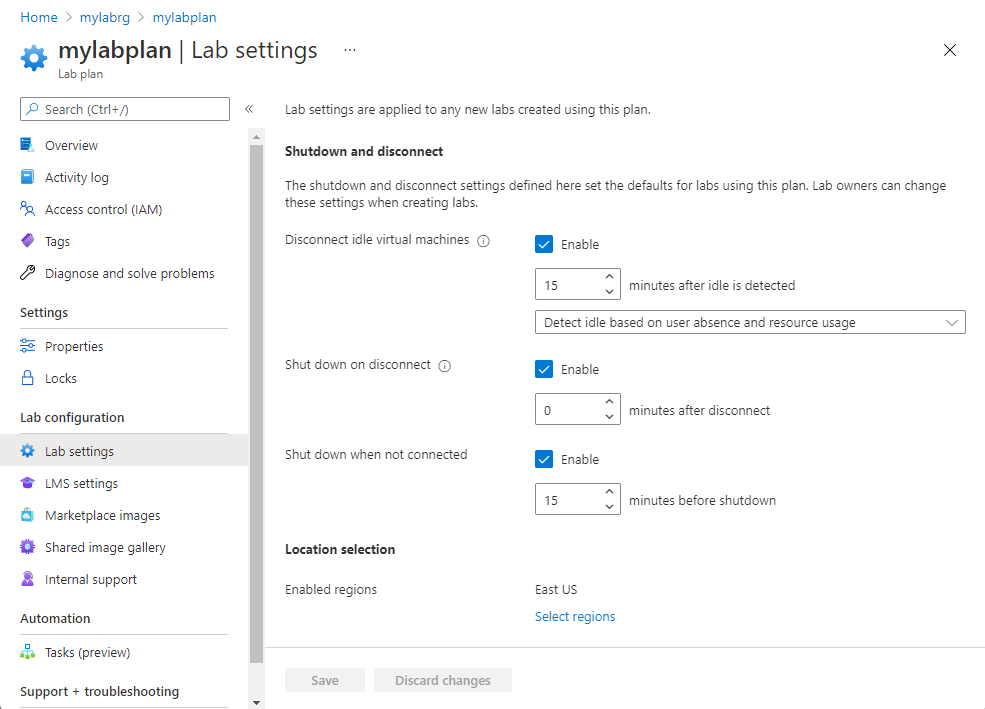
Die Einstellungen gelten für alle dem Labplan zugeordneten Labs. Ein Lab-Ersteller (Lehrer/Dozent) kann diese Einstellung auf Lab-Ebene außer Kraft setzen. Die Änderung an dieser Einstellung im Labplan wirkt sich nur auf Labs aus, die nach der Änderung erstellt werden.
Deaktivieren Sie zum Deaktivieren der Einstellungen das Kontrollkästchen auf dieser Seite.
Unterstützte Linux-Verteilungen für das automatische Herunterfahren
Azure Lab Services unterstützt das automatische Herunterfahren für viele Linux-Verteilungen und -Versionen.
Die folgende Liste enthält die unterstützten Azure Marketplace-Images der Linux-Verteilung für auf einen Lab-Plan basierte Labs:
| Distribution | Azure Marketplace-Image |
|---|---|
| Debian | - Debian 11 „Bullseye“ - Debian 11 „Bullseye“(Gen2) |
| Ubuntu Minimal | - Ubuntu Minimal 18.04 LTS - Ubuntu Minimal 20.04 LTS (Gen2) - Ubuntu Minimal 22.04 LTS - Ubuntu Minimal 22.04 LTS (Gen2) - Ubuntu Minimal 22.10 - Ubuntu Minimal 22.10 (Gen2) |
| Ubuntu Server | - Ubuntu Server 18.04 LTS (Gen2) - Ubuntu Server 20.04 LTS - Ubuntu Server 20.04 LTS (Gen2) - Ubuntu Server 22.04 - Ubuntu Server 22.04 (Gen2) - Ubuntu Server 22.10 - Ubuntu Server 22.10 (Gen2) |
| Ubuntu-HPC | - Ubuntu-HPC 20.04 (Gen2) |
Nächste Schritte
Informationen dazu, wie ein Labbesitzer diese Einstellung auf Labebene konfigurieren oder außer Kraft setzen kann, finden Sie unter Konfigurieren des automatischen Herunterfahrens von virtuellen Computern für ein Lab.